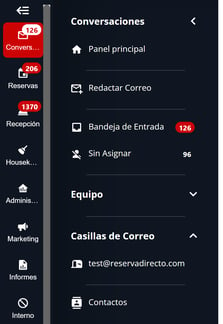- Centro de ayuda
- CRM
- Correo corporativo
-
Primeros pasos
-
Configuración Inicial
-
Procesos
-
MOTOR
- Establecimientos
- Ubicación y distancias
- Políticas
- Medios de pago
- Fotos
- Tipos de habitaciones
- Tarifas y disponibilidad
- Promociones
- Moneda
- Reserva
- Reserva - Pestaña Historial
- Reserva - Pestaña Presupuestos
- Reserva - Pestaña Tarjeta
- Mercado pago
- Canales
- Motor de Reservas
- Punto de Venta
- Canales de Venta
-
CRM
- Instancias
- Contactos
- Encuestas
- Etiquetas
- Inbox
- Plantillas de correo
- Email marketing
- Email Marketing Manual
- Reserva - Funciones
- Reserva - Pestaña Historial
- Reserva - Pestaña Presupuestos
- Reserva - Pestaña Archivos
- Reserva - Pestaña Programados
- Reserva - Pestaña Registro
- Movimientos de una reserva
- Presupuestos
- Registros de consultas
- Punto de ventas
- Correo corporativo
- Importar Reservas
- Búsquedas
- Reserva - Pestaña Avanzado
- Conversaciones
-
PMS
- Plano de ocupación
- Cargar reservas
- Cuentas contables
- Inventario
- Facturación
- Reserva - Ocupación
- Reserva - Huéspedes
- Reserva - Archivos
- Reserva - Folios
- Reserva - Pagos
- Reserva - Facturación
- Reserva
- Estado de habitaciones
- Caja diaria
- Cuentas corrientes
- Proveedores
- Planos de mesas
- Planos de spa
- Impuestos
- Acuerdos
- Servicios
- Tareas
- Tarifas y disponibilidad
- Reserva - Habitaciones y huéspedes
-
WEB
-
CHANNEL
-
CONVERSACIONES
-
Informes
-
SALES
-
Internas de Pxsol
-
Analítica
-
Performance
-
Administración
-
Arion
-
Desconexión por baja
-
Conexiones
-
Central de Reservas
-
Operaciones
-
Agencias - B2B
-
Generales
-
MarketPlace
-
Tarifas y disponibilidad
-
Plano de mesa
-
Preguntas frecuentes
-
Integraciones
-
Marca blanca
-
Inbox
¿Cómo agregar un nuevo correo corporativo?
En esta guía explicaremos cómo agregar un nuevo correo para vincularlo al inbox de Pxsol.
1- Logearse en pms.pxsol.com con su usuario correspondiente.
2- Dirigirse al omnibox que está en la parte superior de la plataforma, En la búsqueda poner Cuentas de correo y luego hacer click en la aplicación
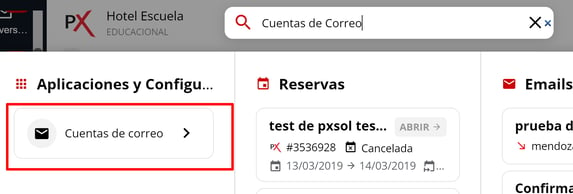
2- Seleccionar en el botón Crear o Conectar una cuenta, que encontrarán en la parte superior derecha de la aplicación

3- Seleccionar si van a conectar una cuenta de gmail (@gmail) o de otro servidor (@sudominio.com)
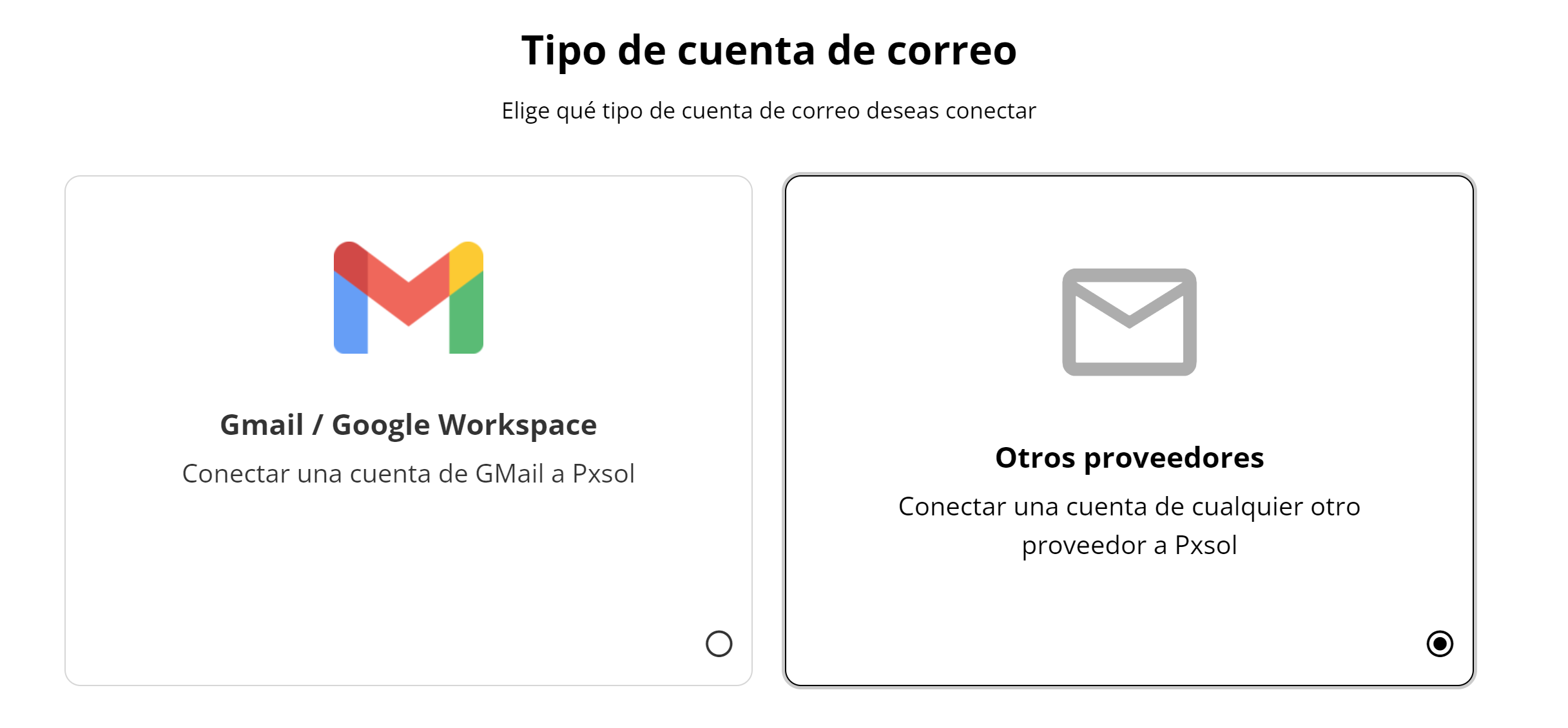
CONECTAR CUENTAS
1- Seleccionar la opción que vaya a conectar y hacer click en el botón Siguiente que encontrará abajo a la derecha

La única diferencia en las conexiones de Gmail, Google Workspace y Yahoo es que la contraseña que solicita no es la del correo, sino una contraseña especial de Aplicación.
2- Completar los campos del formulario que aparece a continuación
Casilla de correo: es el mail que va a conectar
Nombre de usuario: es el mail que va a conectar, excepto que su hosting le haya indicado otro nombre de usuario
Contraseña: la contraseña con la que configuró el correo en su hosting o la contraseña de aplicación en caso de que esté conectando Gmail, Google Workspace o Yahoo
Nombre del remitente: El nombre de su hotel. Es el nombre que aparecerá como remitente a la persona que llegue su correo
Servidor: El mismo será provisto por su hosting o servidor de correos. Puede encontrarlo en el panel de configuración de correos de su hosting o solicitarlo a soporte del servidor de correos que tenga contratado.
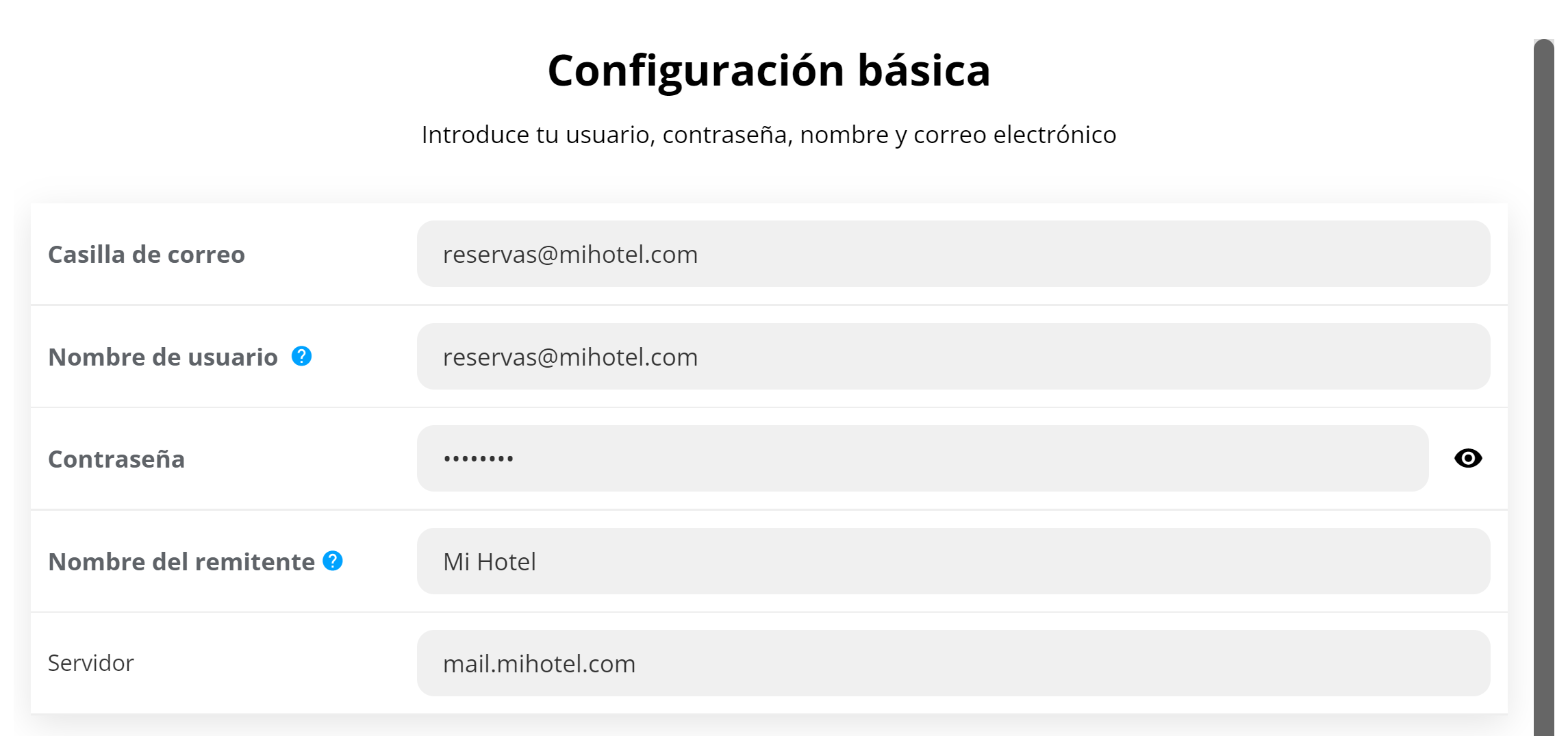
La configuración avanzada, es de uso interno o para revisión del usuario si el correo no se ha conectado de forma correcta
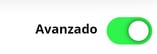
6- Luego hacer click en el botón finalizar y guardar
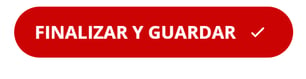
Si la conexión ha sido exitosa saldrá un cartel informando que la conexión es válida

Una vez conectada la cuenta, podrá visualizarla y utilizar la misma dentro de pxsol ingresando a Conversaciones, en el menú de navegación lateral del sistema